Millones de personas y miles de profesionales de los deportes electrónicos han jugado Starcraft 2 en todo el mundo. Muchos jugadores informaron que Starcraft 2 se estrella los problemas a veces pueden hacer que su juego no se pueda jugar...
Prueba estas soluciones si Starcraft 2 sigue fallando
Si StarCraft 2 continúa dándote problemas, como bloqueos en el escritorio, bloqueos sin errores o bloqueos y bloqueos en el juego, puedes probar las siguientes soluciones:
- Abre la aplicación de escritorio Blizzard Battle.net.
- Selecciona tu Starcraft 2.
- Hacer clic
 debajo del título del juego y seleccione Escanear y reparar .
debajo del título del juego y seleccione Escanear y reparar . - Hacer clic Comenzar escaneo .
- Espera a que termine la reparación.
- Ejecute Driver Easy y haga clic en Escanear ahora . Driver Easy luego escaneará los controladores problemáticos en su computadora.
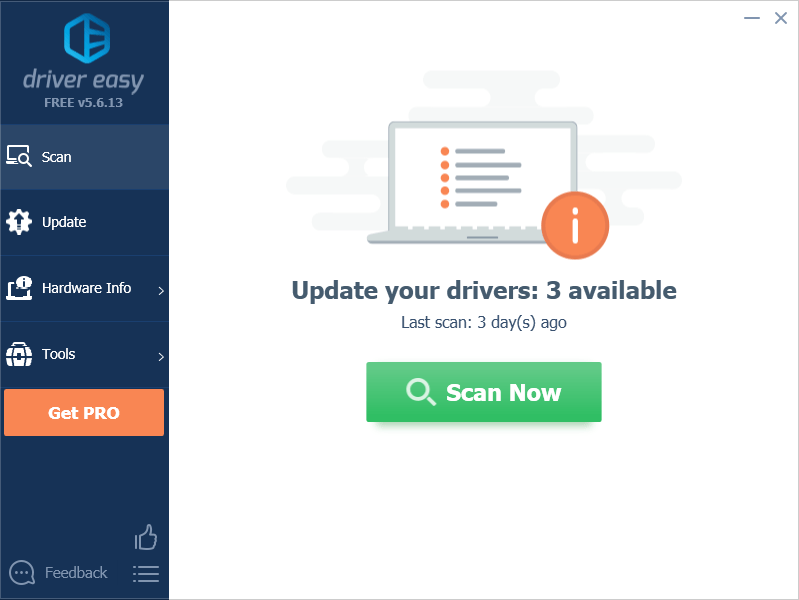
- Haga clic en el botón Actualizar junto a la tarjeta de video marcada para descargar automáticamente la versión correcta de su controlador (puede hacerlo con la versión GRATUITA), luego instale el controlador manualmente en su computadora.
O hacer clic Actualizar todo para descargar e instalar automáticamente la versión correcta de todos los controladores que faltan o están desactualizados en su sistema (esto requiere la Versión Pro – se le pedirá que actualice cuando haga clic en Actualizar todo , que viene con una garantía de devolución de dinero de 30 días sin preguntas).
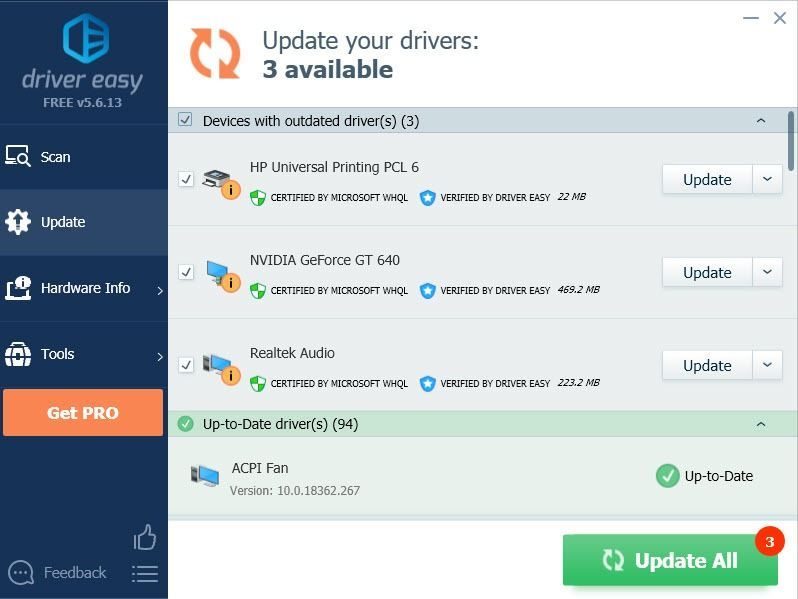
Nota: Si tiene algún problema al usar Driver Easy Pro, comuníquese con nuestro equipo de soporte al . - Reinicie su computadora y verifique si Problema de bloqueo de Starcraft 2 s todavía persisten.
- Haga clic derecho en su escritorio y seleccione Panel de control de NVIDIA.
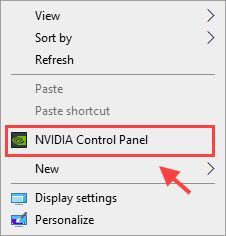
- Ampliar la Ayudar menú y verifique el Modo de depuración opción.
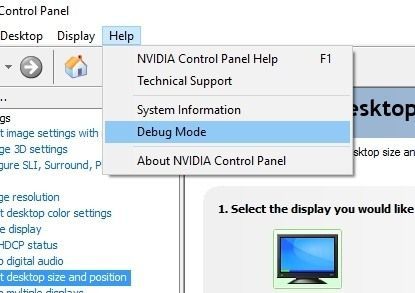
- Abre tu lanzador de Blizzard.
- Hacer clic
 y seleccione Configuraciones de juego .
y seleccione Configuraciones de juego . - Desplácese hacia abajo hasta Starcraft 2 y haga clic en el Restablecer opciones en el juego .
- Hacer clic Reiniciar .
- Hacer clic Hecho , luego reinicie el juego.
- Navegue hasta el directorio del juego y haga clic derecho en el archivo SC2.exe.
- Seleccione Propiedades en el menú emergente
- Navegar a la Compatibilidad pestaña.
- Compruebe el Ejecute este programa como administrador caja.
- Inicie su Starcraft 2.
- imprenta Alt + Tabulador en su teclado para cambiar al escritorio de Windows 10 cuando comience el juego.
- imprenta Ctrl + Mayús + Esc para abrir el Administrador de tareas.
- Navegar a la Detalles pestaña en la ventana del Administrador de tareas.
- Busque el proceso de Starcraft 2 en la lista provista, luego haga clic derecho y seleccione Establecer afinidad .
- En la nueva ventana, desmarque una de las CPU.
- Hacer clic OK y luego vuelve a tu juego.
- Abre la aplicación Blizzard
- Seleccione la pestaña Starcraft 2 y seleccione Opciones entonces Configuraciones de juego .
- Hacer clic Argumentos de línea de comando adicionales para SC2 .
- Escribe -Modo de visualización 0
- presione el Tecla del logotipo de Windows y R al mismo tiempo para abrir el Correr caja.
- Escribe msconfig y presiona Ingresar abrir Configuración del sistema .
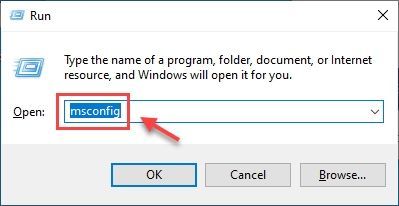
- Haga clic en el Servicios pestaña en la nueva ventana y verifique la Esconder todos los servicios de Microsoft cuadro, luego haga clic en Desactivar todo .
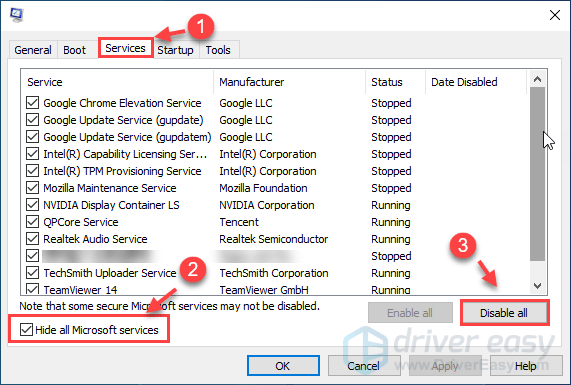
- Selecciona el Puesta en marcha pestaña y haga clic Abrir Administrador de tareas .
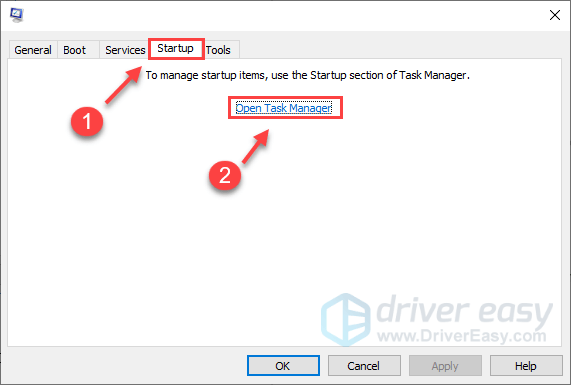
- Bajo la Puesta en marcha pestaña, seleccione cada elemento de inicio y luego haga clic en Desactivar .
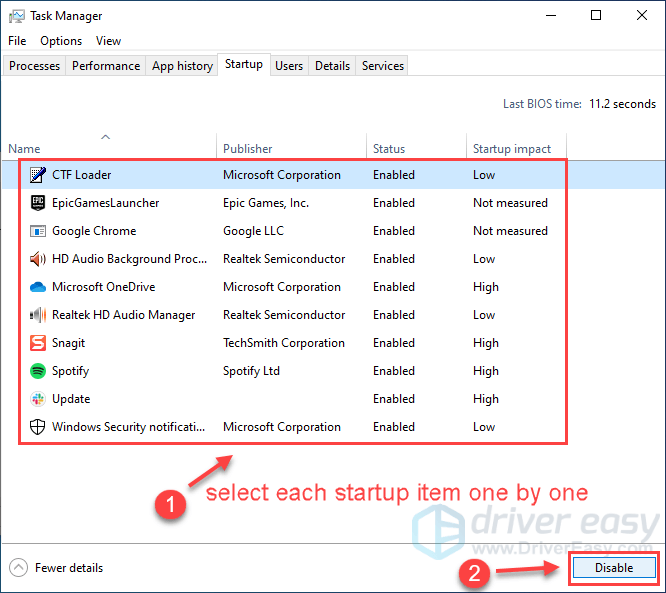
- Volver a Configuración del sistema , luego haga clic OK .
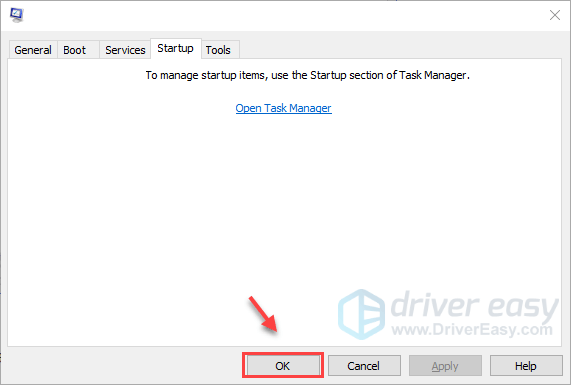
- Reinicie su PC e inicie Starcraft 2 para ver si el juego puede iniciarse normalmente.
- choque
- juegos
Solución 1: instale el último parche del juego
Los desarrolladores de juegos siempre publican parches para mejorar sus juegos y solucionar problemas existentes, por lo que debe verificar manualmente las actualizaciones de su juego y el iniciador de juegos. Mantén tu Starcraft 2 actualizado para evitar cualquier error existente en el juego.
Además, muchos usuarios descubren que la instalación de la última versión de Windows 10 elimina el problema de bloqueo de Starcraft 2. Por lo tanto, deberá buscar actualizaciones y mantener siempre actualizado su sistema operativo para una experiencia de juego fluida.
Arreglo 2: Ejecute Escaneo y Reparación para Starcraft 2
Si te encuentras con algún problema de Blizzard en el juego, puedes probar el Escanear y reparar característica en el aplicación de batalla.net , que escanea y repara automáticamente los problemas de tu juego. Para escanear y reparar su Starcraft 2, así es como se hace:
Solución 3: actualice el controlador de su tarjeta gráfica
Si eres un jugador ávido, debes saber lo importante que es un controlador de tarjeta gráfica y cómo un controlador de tarjeta gráfica desactualizado o corrupto hace que tu juego se bloquee, se retrase o se cargue para siempre, etc. Por lo tanto, siempre debes verificar el controlador actual. y mantenga actualizado el controlador de su tarjeta gráfica.
Hay dos formas de actualizar el controlador de su tarjeta gráfica: a mano y automáticamente .
Opción 1: Actualización manual del controlador
Los fabricantes de tarjetas gráficas siguen lanzando nuevos controladores para corregir errores y mejorar el rendimiento del juego. Puede encontrar el controlador de su tarjeta gráfica y descargar la última versión desde su sitio web oficial:
Luego descargue el controlador que sea compatible con su sistema operativo Windows e instálelo manualmente en su computadora.
Opcion 2: Actualización automática de controladores
Si no tienes tiempo o paciencia, puedes hazlo automaticamente con Conductor fácil .
Driver Easy reconocerá automáticamente su sistema y encontrará los controladores correctos para él. No necesita saber exactamente qué sistema está ejecutando su computadora, no necesita arriesgarse a descargar e instalar el controlador incorrecto, y no necesita preocuparse por cometer un error al instalar.
Puede actualizar sus controladores automáticamente con el GRATIS o la Para versión de Driver Fácil. pero con el Versión Pro solo se necesitan 2 clics (y obtiene soporte completo y un 30 días de garantía de devolución de dinero ):
Solución 4: deja de hacer overclocking
El overclocking de sus tarjetas de video no es compatible y puede causar problemas de rendimiento o bloqueos en StarCraft 2 . Para deshacer el overclocking, deberá ingresar la configuración de CMOS y BIOS del sistema y revertir todos los cambios a los valores predeterminados.
Para desactivar el overclocking de tu GPU Nvidia de forma sencilla, puedes probar su Modo de depuración :
Nota: Este método se aplica sólo a los tarjetas modelo sin referencia .
Esto lo ayudará a reducir el reloj de cualquier tarjeta gráfica overclockeada de fábrica a las velocidades de reloj de referencia de Nvidia. Aunque en términos generales, el overclocking proporciona un mejor rendimiento en juegos y aplicaciones con uso intensivo de gráficos, a veces puede causar problemas de bloqueo y acortar la vida útil de su tarjeta gráfica.
Solución 5: Restablece tus opciones en el juego de Starcraft 2
A veces, Starcraft 2 no podrá reconocer su controlador de gráficos porque se ha cambiado o lo que sea. Restablecer tus opciones en el juego siempre puede funcionar si este es el culpable de que tu Starcraft 2 se bloquee.
Esto revertirá las opciones de video del juego a sus valores predeterminados y te permitirá cargarlo.
Si esto no funciona, puede restaurar la configuración del controlador a los valores predeterminados consultando Cómo restablecer la configuración del controlador de video .
Solución 6: haga una excepción para Starcraft 2 en su aplicación antivirus
Si tiene instalada una aplicación antivirus de terceros, es posible que deba desinstalarla temporalmente o puede intentar agregando Starcraft 2 como una excepción a su aplicación antivirus de terceros .
Si no sabe cómo hacerlo, puede consultar la documentación de su antivirus para obtener instrucciones o buscar Cómo agregar exclusiones de antivirus a [nombre de su aplicación antivirus] .
Solución 7: Ejecute Starcraft 2 como administrador
Pueden ocurrir problemas de bloqueo de Starcraft 2 si tiene acceso limitado al archivo del juego. Para solucionarlo, puede ejecutar Starcraft 2 exe. como administrador permanentemente:
Arreglo 8: establecer afinidad para Starcraft 2
La mayoría de los usuarios han informado que Starcraft 2 no puede utilizar todos los núcleos de la CPU. Entonces, la mejor solución para esto es establecer la afinidad con el juego desde el Administrador de tareas.
Si este método temporal funciona para usted, deberá repetir estos pasos cada vez que inicie su juego.
Solución 9: Ejecute Starcraft 2 en modo ventana
Cambiar del modo de pantalla completa al modo de ventana a veces puede funcionar para muchos jugadores.
Si el problema de bloqueo de Starcraft 2 aún persiste en el modo de ventana, intente la siguiente solución a continuación.
Solución 10: realice un inicio limpio
Puede haber otro software o servicios en segundo plano que entren en conflicto con su Starcraft 2. Para ver si ese es el culpable del problema de bloqueo de su Starcraft 2, debe realizar un inicio limpio para encontrar el software problemático.
Ahí lo tienes: 10 formas de resolver el problema de bloqueo de Starcraft 2. ¿Alguno de los arreglos te funcionó? ¡Siéntase libre de compartir su experiencia con otros usuarios a continuación!
 debajo del título del juego y seleccione Escanear y reparar .
debajo del título del juego y seleccione Escanear y reparar .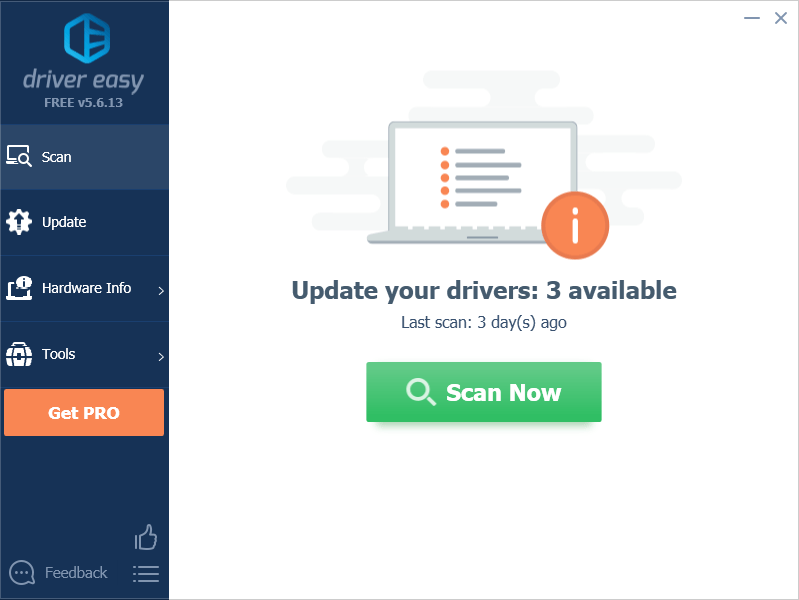
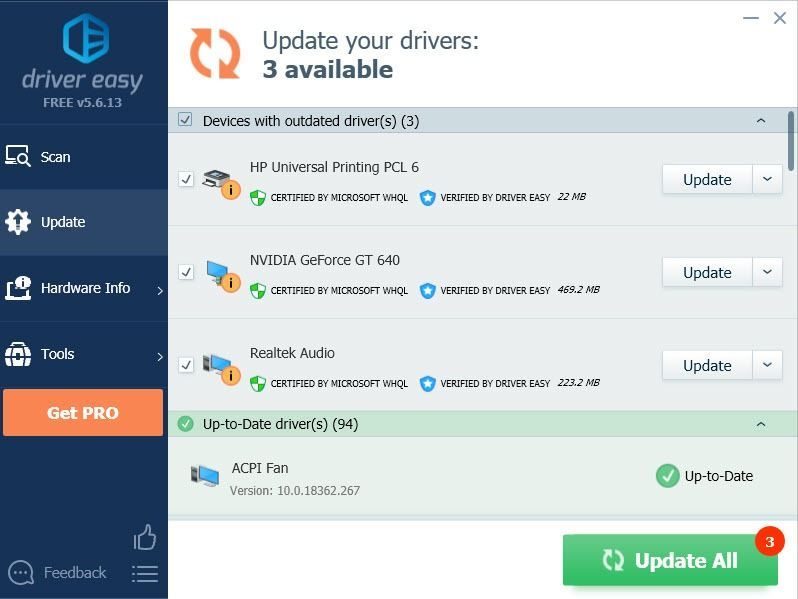
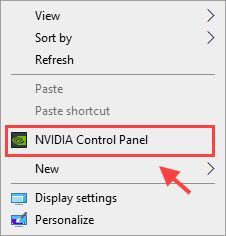
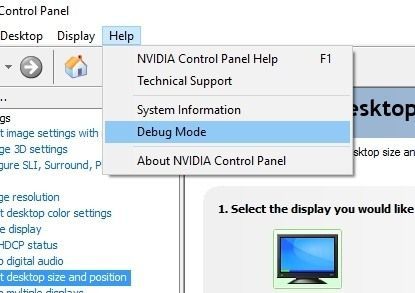
 y seleccione Configuraciones de juego .
y seleccione Configuraciones de juego .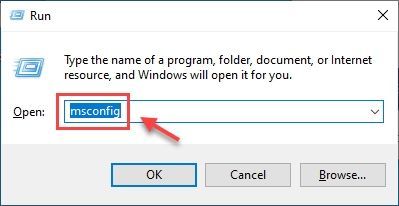
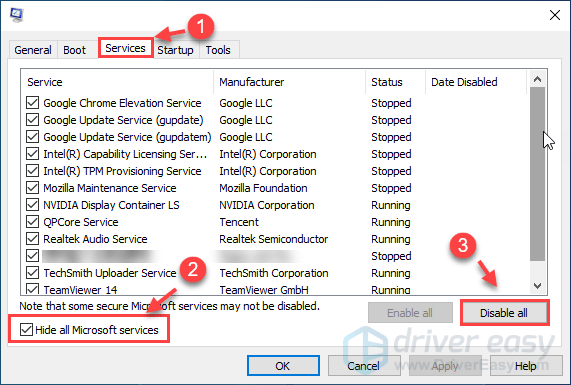
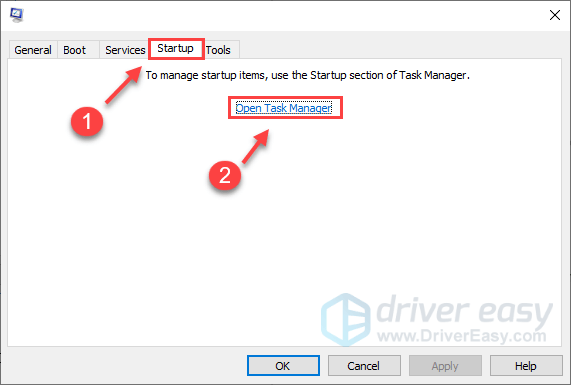
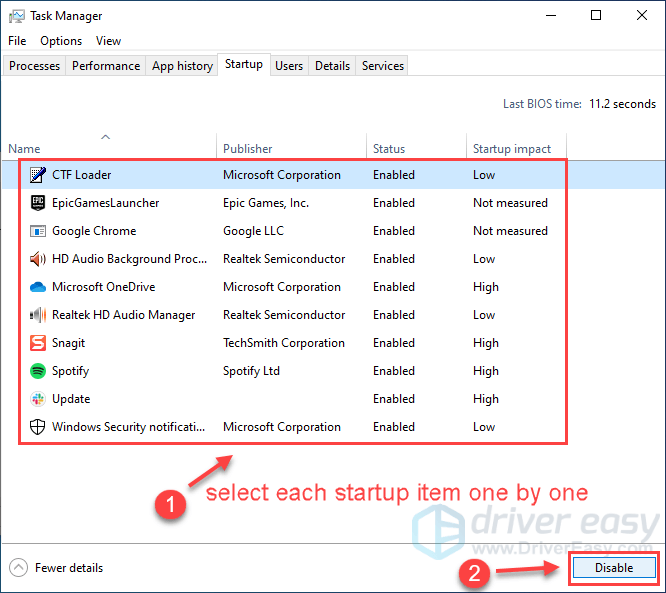
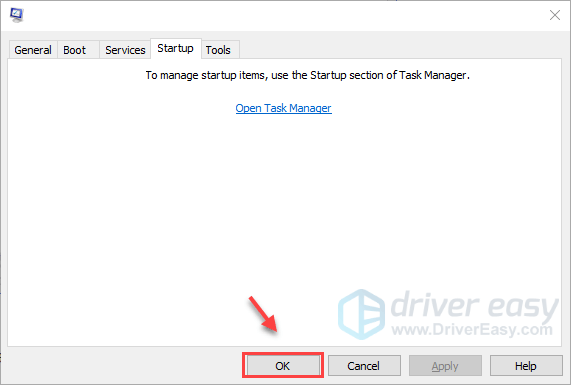
![[SOLUCIONADO] Far Cry 6 falla en PC](https://letmeknow.ch/img/knowledge/24/far-cry-6-crashing-pc.png)

![[SOLUCIONADO] Football Manager 2022 falla en PC](https://letmeknow.ch/img/knowledge/44/football-manager-2022-crashing-pc.png)



